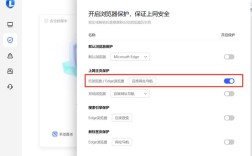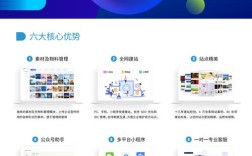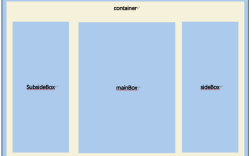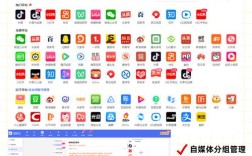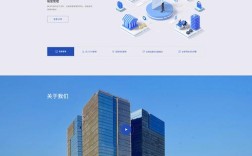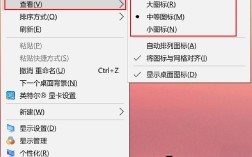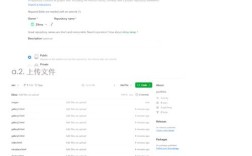网页设计中单选按钮(Radio Button)是一种常见的表单交互元素,主要用于在多个互斥选项中让用户选择唯一答案,其设计需兼顾视觉清晰性、交互友好性和无障碍访问性,以下从设计原则、视觉呈现、交互逻辑、无障碍适配及常见问题五个方面展开详细说明。
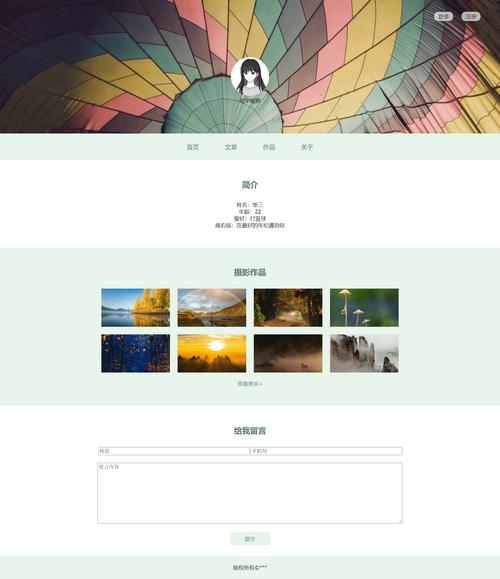
设计原则与核心逻辑
单选按钮的核心是“互斥性”,即同一组选项中只能选中一个,设计时需明确三个基本原则:一是选项数量控制在3-7个为宜,过多时应考虑下拉菜单;二是默认选中推荐选项(如“无”或“默认”),避免用户未选择时提交表单;三是选项文本需简洁明确,避免歧义,在“性别选择”场景中,“男/女/其他”比“选项1/选项2/选项3”更符合用户认知。
视觉设计与布局规范
基础样式规范
单选按钮通常由圆形按钮和文本标签组成,按钮直径建议为16-24px(移动端可适当放大至24-32px),边框粗细1-2px,选中状态需填充主色(如蓝色#007BFF),文本标签与按钮间距保持8-12px,字体大小与页面其他表单元素统一(如14-16px),以下为常见样式对比:
| 状态 | 按钮样式 | 文本样式 | 示例效果 |
|---|---|---|---|
| 默认状态 | 空心圆,灰色边框 | 黑色常规字 | ○ 选项A |
| 选中状态 | 实心圆,主色填充 | 主色或黑色加粗字 | ● 选项A(选中) |
| 禁用状态 | 灰色空心圆,透明边框 | 灰色常规字 | ○ 选项A(不可选) |
布局与分组
同一组单选按钮应垂直排列,选项间距保持一致(如24px),避免横向排列导致视觉混乱,若选项较多,可通过卡片或边框分组,配送方式”中“快递/自提”分开展示,移动端需考虑触摸区域,确保按钮+文本整体可点击区域不小于44×44px(符合苹果HIG规范)。
动效与反馈
添加微交互可提升体验:鼠标悬停时按钮边框加粗或轻微放大;选中时出现平滑的填充动画;禁用状态降低透明度至50%,避免使用复杂动效,以免分散用户注意力。
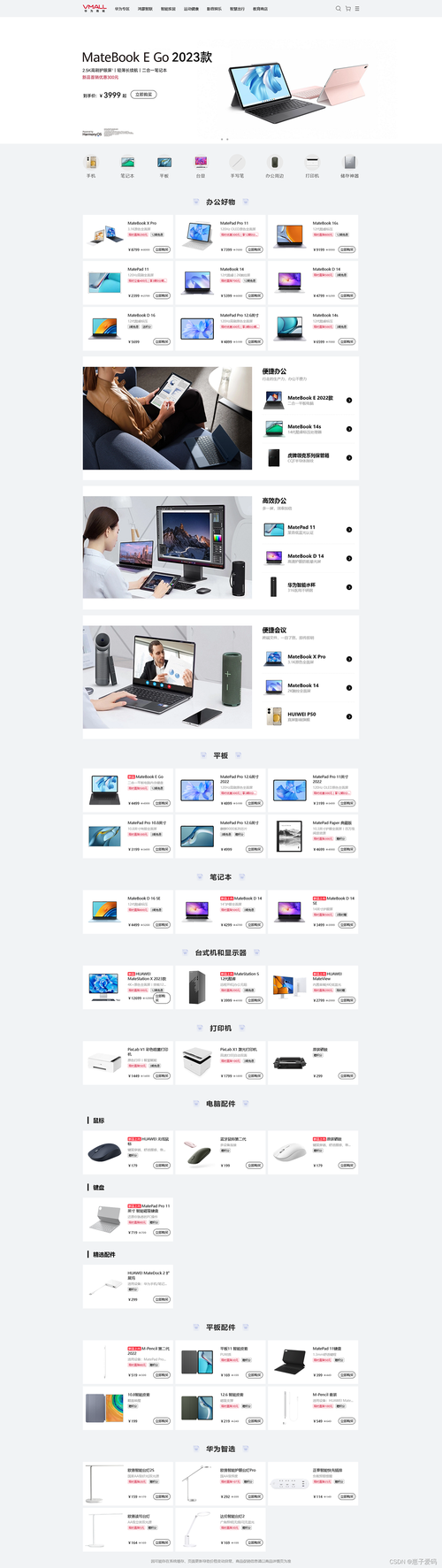
交互逻辑与场景适配
默认选中与初始状态
表单首次加载时,若存在默认推荐选项(如“同意条款”),应默认选中并明确标注“默认推荐”,无默认选项时,需在提交按钮旁添加提示“请选择一项”,防止误操作。
动态选项处理
当选项依赖其他条件时(如“国家/地区”选择后动态加载“省份”),需在父选项变化时重置子选项状态,并给出明确反馈(如“请选择省份”),对于动态加载的选项,建议使用骨架屏或加载动画避免界面卡顿。
错误提示与校验
提交时若未选中选项,应在按钮组下方显示红色错误提示(如“请选择性别”),并自动聚焦到第一个选项,提示文案需具体,避免使用“输入有误”等模糊表述。
无障碍设计(A11y)
无障碍适配是单选按钮设计的关键,需满足以下要求:
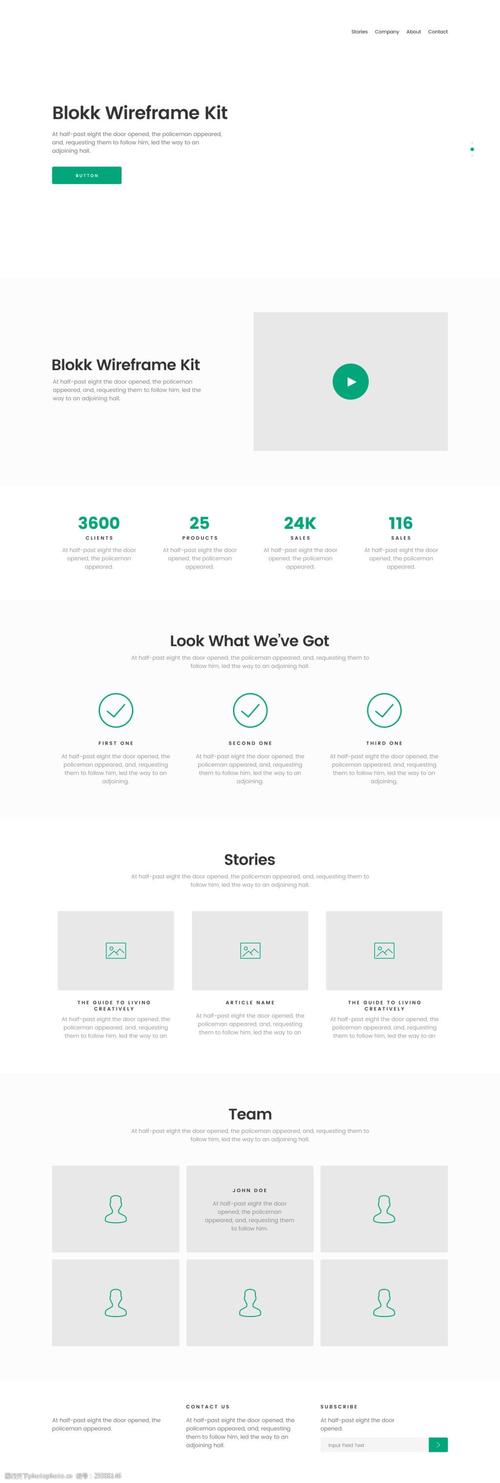
- 键盘操作:支持Tab键聚焦,Enter/空格键选中,方向键(↑/↓)切换选项。
- 屏幕阅读器:通过
<label>关联按钮与文本,<fieldset>和<legend>定义组名,<fieldset> <legend>性别</legend> <input type="radio" id="male" name="gender" aria-label="男"> <label for="male">男</label> </fieldset>
- 颜色对比度:按钮边框与背景对比度不低于3:1(符合WCAG AA标准),选中状态颜色与默认状态差异明显。
常见问题与解决方案
在实际设计中,以下问题需重点关注:
- 选项过多时的处理:超过5个选项时,可改用下拉菜单或分组列表,但需注意下拉菜单不适合频繁切换的场景。
- 移动端误触问题:通过增大触摸区域、添加按钮“按下”状态反馈(如背景色变深)减少误操作。
相关问答FAQs
Q1:单选按钮和复选框(Checkbox)如何区分使用?
A1:核心区别在于“互斥性”,单选按钮用于“多选一”场景(如性别、支付方式),复选框用于“多选多”或“是否选择”场景(如兴趣标签、同意条款),可通过文案提示辅助区分,例如在单选按钮组旁标注“请选择一项”。
Q2:如何优化单选按钮在移动端的体验?
A2:移动端优化需注意三点:一是按钮尺寸放大至24px以上,确保触摸区域足够;二是垂直排列避免横向滚动;三是选中状态使用明显的颜色或图标反馈(如对勾✔),同时禁用双击缩放功能(通过meta name="viewport"配置),防止误触导致页面缩放。